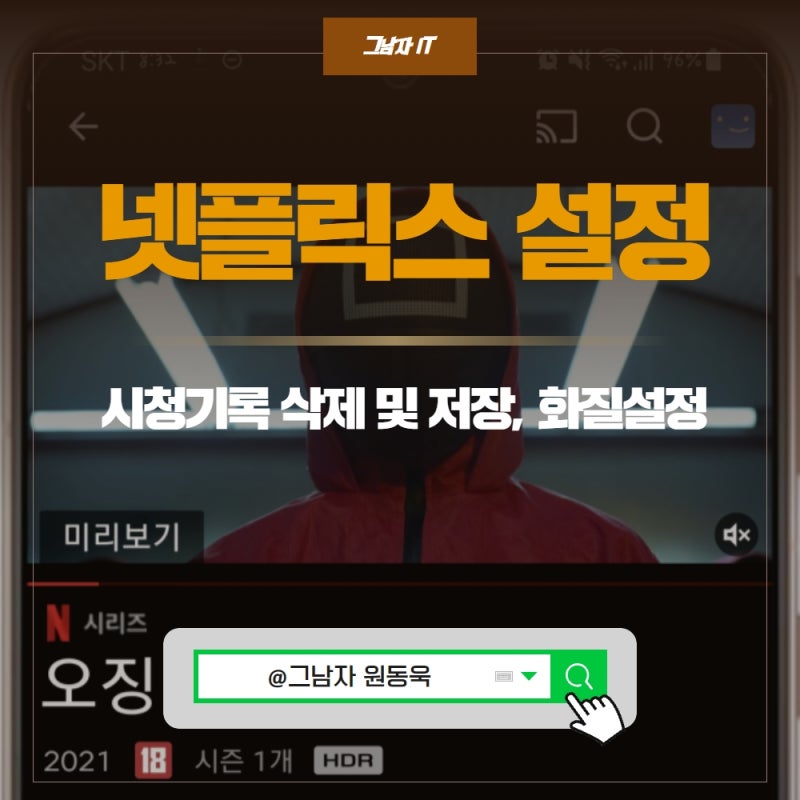
넷플릭스 콘텐츠를 저장하다
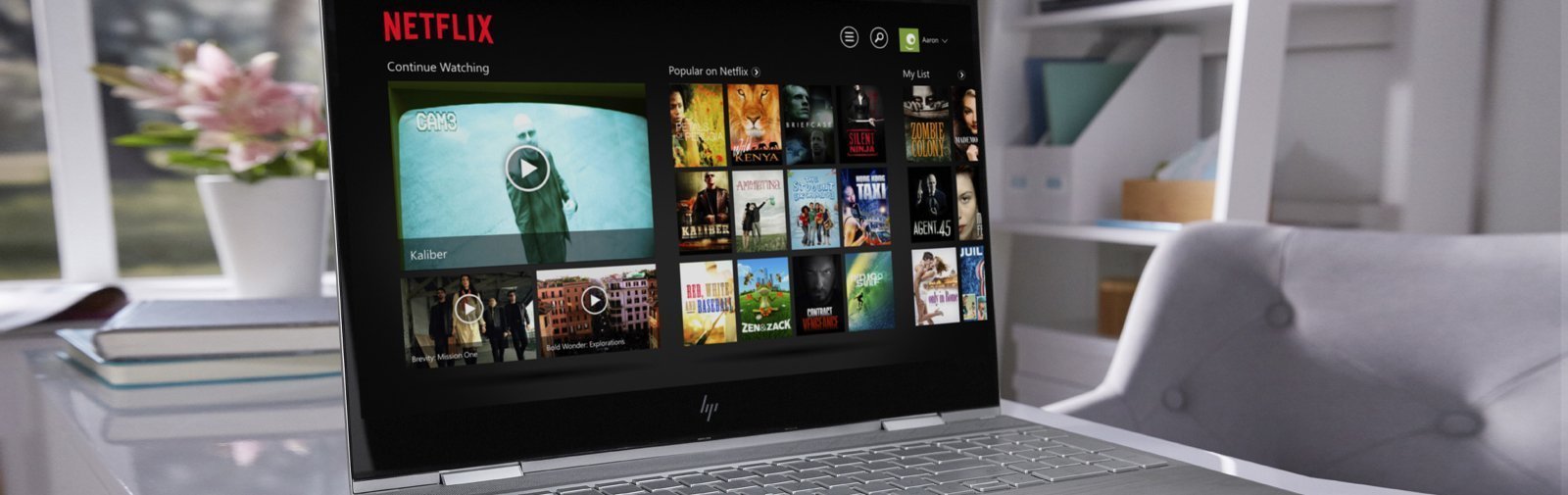
넷플릭스 시청할 때 자주 콘텐츠를 재생해 볼텐데요.

만약 스마트폰 무제한 데이터 요금제를 사용하지 않았다면 와이파이 없이는 사용하기 어려울 것입니다.
데이터에 제약이 있는 분들을 위해 넷플릭스에는 영상을 저장하고 언제 어디서나 시청할 수 있는 기능이 있습니다.
나는 실시간으로 데이터 연결 상태에 따라 화질이 왔다 갔다 하는 불편함 때문에 처음부터 끝까지 고화질로 즐기기 위해 자주 넷플릭스 저장 기능을 사용합니다.
넷플릭스를 저장해 보는 방법.

넷플릭스 콘텐츠를 스트리밍으로 보는 것이 아니라 저장[다운로드]해서 보는 방법입니다.
특히 비행기에서는 데이터가 연결되지 않기 때문에 넷플릭스를 시청할 방법이 전혀 없는데, 미리 넷플릭스 저장해둔 콘텐츠가 있다면 네트워크 연결 없이도 콘텐츠를 시청할 수 있기 때문입니다.
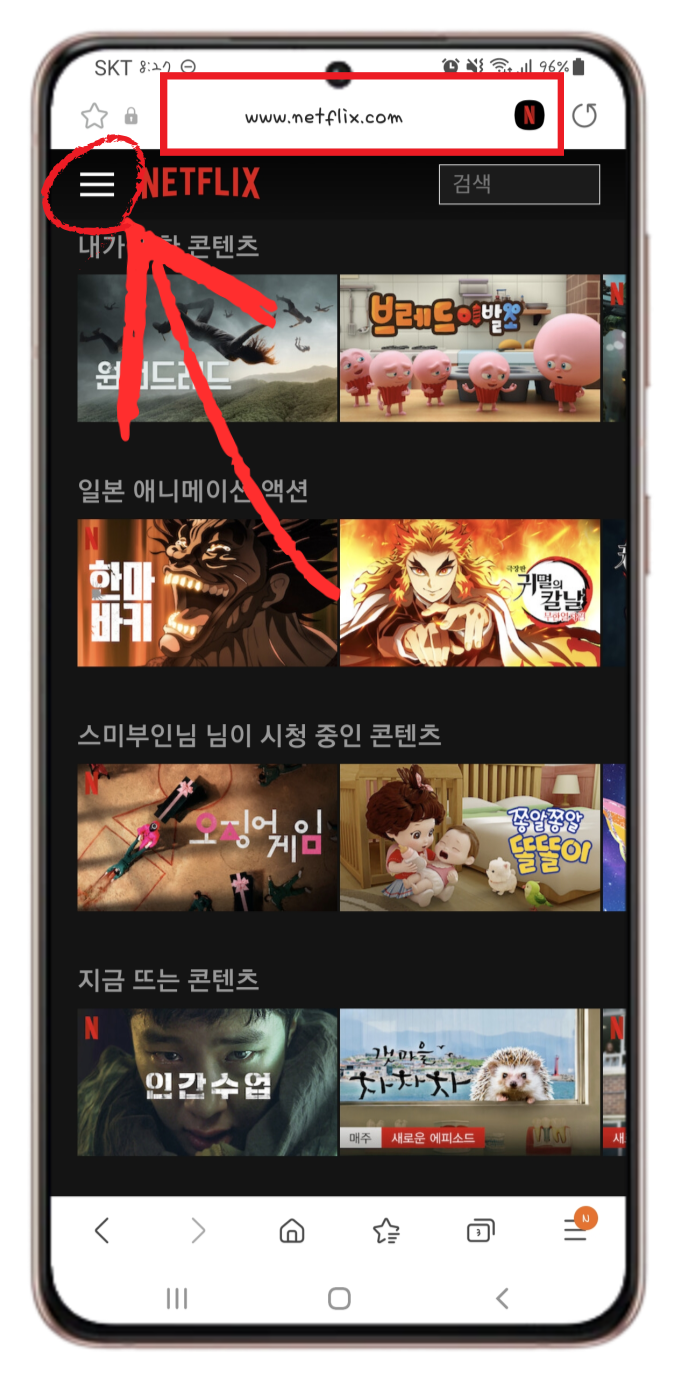
넷플릭스 메인으로 저장할 콘텐츠를 선택하면 위와 같은 화면이 나타납니다.
콘텐츠를 선택하고 재생 버튼 옆에 다운로드 아이콘 [저장]을 클릭합니다.
만약 드라마 형식의 시리즈물이라면 시리즈 전체를 다운로드할 수 있고 회차별로 선택하여 저장할 수도 있습니다.
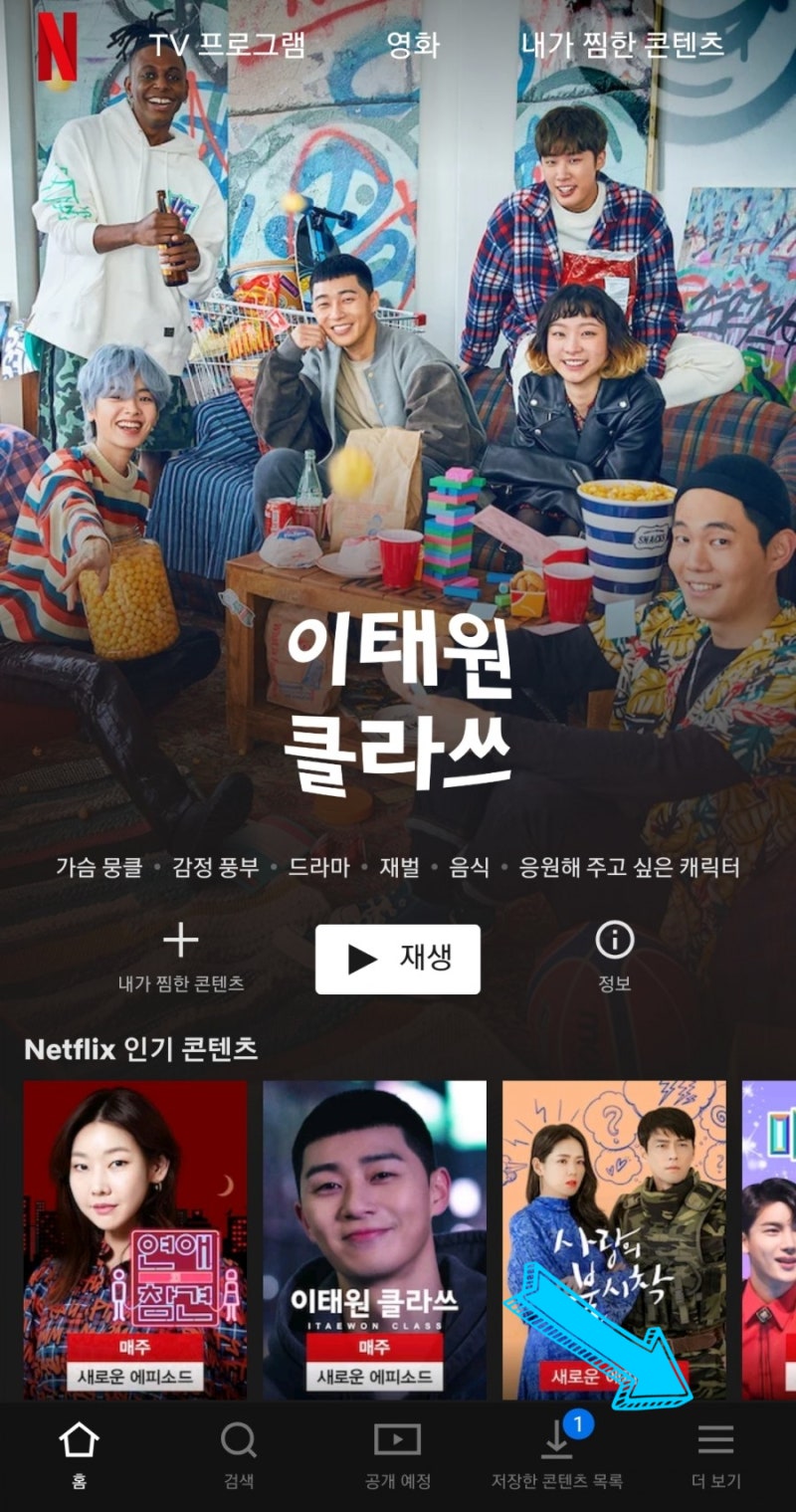
넷플릭스 다운로드를 시작하면 해당 콘텐츠에 저장 중이라는 문구가 표시됩니다.
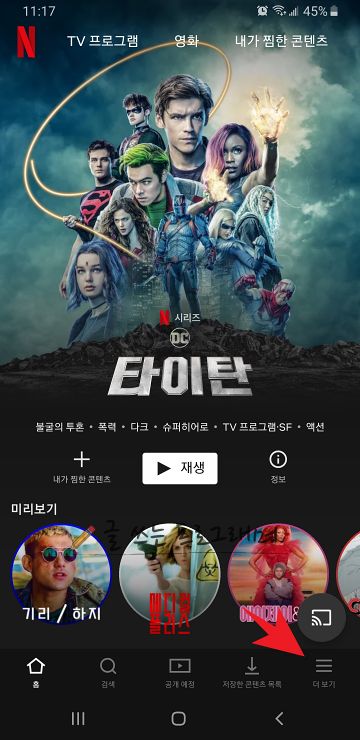
저장 중이거나 저장된 넷플릭스 콘텐츠는 하단의 저장된 콘텐츠 목록에서 확인할 수 있습니다.
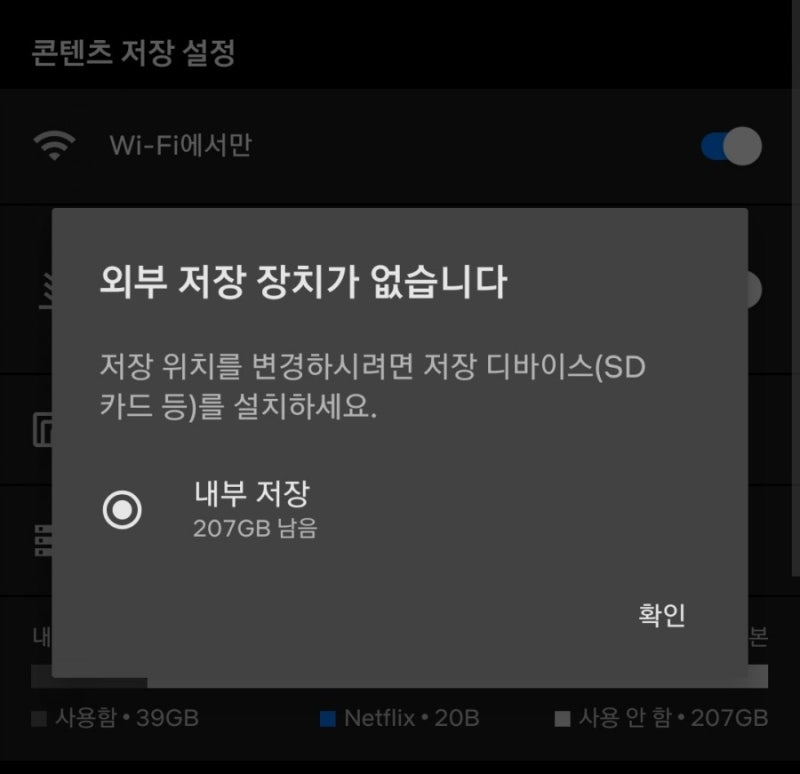
저장한 콘텐츠 목록에서는 앱에서 확인할 수도 있고 빠른 설정 창에서 알림 창에서 확인할 수도 있습니다.
저장 중 저장된 콘텐츠 목록을 실시간으로 확인하고 저장 중에도 재생하여 감상할 수 있습니다.
스마트 저장, 나만의 자동 저장 기능이란?
저장한 콘텐츠 목록 화면에서는 [나만의 자동 저장]이라는 기능을 설정할 수 있습니다.
이 기능은 스마트 스토리지 설정에서 확인할 수 있습니다.
저장한 콘텐츠를 시청하는 동안 다음 에피소드(회)가 자동으로 저장되는 [다음 에피소드 저장] 기능이 있습니다.
드라마 콘텐츠를 저장해서 시청할 때 사용하기 편한데요.
다만 기기가 와이파이에 접속했을 때 스마트 저장 기능이 작동합니다.
[나만의 자동 저장] 기능은 자신이 시청한 콘텐츠를 분석해 비슷한 장르물을 추천해 자동으로 다운로드하는 기능입니다.
이건 보고 싶지 않은 콘텐츠도 저장되기 때문에 별로 추천하지 않습니다.
무작정 넷플릭스 콘텐츠를 저장하면 대용량의 영상 파일로 스마트폰 저장 공간이 부족한 문제가 발생할 수 있습니다.
이를 대비해 넷플릭스 저장공간을 앱 자체에서 직접 설정해 자신의 기기 저장공간을 정해진 만큼만 사용할 수 있습니다.
초기 설정은 3GB였고, 제 기기에서는 최소 0.5GB에서 여분의 공간 3GB 정도를 남긴 9.5GB까지 사용할 수 있었습니다.
기타 넷플릭스 저장 설정
넷플릭스 저장 시 영상 화질을 설정할 수도 있는데요.
제 경우 넷플릭스 프리미엄 멤버십을 사용하기 때문에 고화질로 콘텐츠를 저장하고 시청할 수 있었습니다.
그 외에도 넷플릭스 콘텐츠 저장 설정을 진행할 수 있습니다.
우측 상단 My 설정 – 앱 설정 – 컨텐츠 저장 설정 경로에 들어가서 다양한 저장 설정이 가능합니다.
넷플릭스 콘텐츠 저장 장소를 설정할 수 있으며 불필요한 콘텐츠라면 자동으로 삭제할 수도 있습니다.
넷플릭스에 저장한 콘텐츠 보유 기간은?
넷플릭스 콘텐츠 저장 기간, 시청 가능 기간은 콘텐츠마다 다릅니다.
기기에서 7일 이내에 만료되는 콘텐츠는 넷플릭스 앱의 저장한 콘텐츠 목록 페이지에 잔여 시간이 표시되며,
일부 콘텐츠는 처음 재생을 시작한 후 48시간 후에 기간이 자동으로 만료됩니다.
넷플릭스 저장기간이 만료되기 전에는 무제한 시청이 가능하며 기간이 만료되면 재갱신이 필요합니다.
이렇게 넷플릭스 콘텐츠를 저장하고 시청하는 방법을 알아봤습니다.
완전한 화질로 감상하고 싶을 때나 비행 등의 이유로 인터넷 연결 없이 넷플릭스를 즐기고 싶을 때 콘텐츠를 저장하고 즐길 수 있는 방법입니다.
각자 원하는 방법으로 환경에 영향을 받지 않고 넷플릭스 콘텐츠를 감상하고 싶다면 미리 저장해 놓고 보고 싶은 넷플릭스 콘텐츠를 감상해 보세요.